Cum să opriți discordia de la deschiderea la pornire
Discord este o aplicație de chat vocal, video și text concepută special pentru comunitățile de jocuri. Deoarece aplicația Discord oferă funcții uimitoare, utilizarea acesteia nu se limitează la comunitățile de jocuri. La fel ca orice altă aplicație Windows, Discord vine cu un set de caracteristici de bază, inclusiv pornirea automată la fiecare caracteristică de conectare. Această caracteristică este concepută pentru a facilita utilizarea aplicației Discord și de aceea este activată implicit. Dar o mulțime de oameni nu sunt fani ai funcției de pornire automată, mai ales că vor mai mult control asupra sistemului lor. Deci, este de înțeles că mulți dintre voi caută o modalitate de a opri această caracteristică.
Există câteva moduri de a transforma funcția de pornire automată a aplicației Discord. Puteți dezactiva funcția de pornire automată prin setările aplicației Discord sau puteți utiliza Task Manager pentru a dezactiva Discord din lista aplicațiilor sale de pornire. Ambele metode sunt enumerate mai jos.
Metoda 1: Dezactivați Start automat din Discord
Iată pașii pentru dezactivarea funcției de pornire automată din setările Discord.
- Deschide Discordia
- Faceți clic pe Setări utilizator (pictograma roată). Acesta ar trebui să fie în partea dreaptă a avatarului tău.
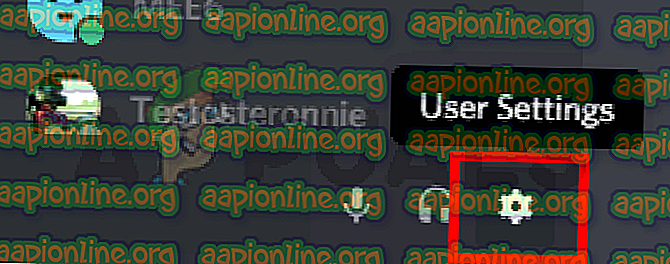
- Selectați Setări Windows din panoul din stânga
- Dezactivați opțiunea Open Discord din secțiunea Comportament de pornire a sistemului
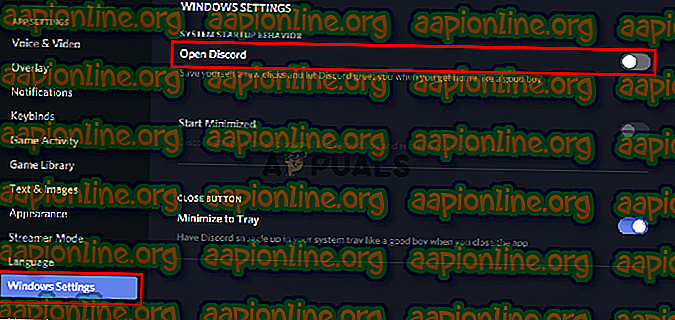
Acest lucru ar trebui să dezactiveze comportamentul de pornire automată a aplicației Discord pe Windows.
Metoda 2: Dezactivați Auto-Start App Discord prin Task Manager
Windows oferă o modalitate de a accesa lista de aplicații care sunt programate să fie rulate la fiecare pornire. Puteți arunca o privire la această listă și dezactivați pornirea automată a aplicației Discord din această listă. Urmați pașii de mai jos
- Apăsați și mențineți simultan tastele CTRL, SHIFT și Esc ( CTRL + SHIFT + ESC ). Aceasta va deschide managerul de sarcini
- Faceți clic pe Startup Acest lucru ar trebui să arate o listă de aplicații care sunt programate să se deschidă la fiecare pornire
- Localizați aplicația Discord din această listă și selectați-o
- Faceți clic pe Dezactivați din colțul din dreapta jos
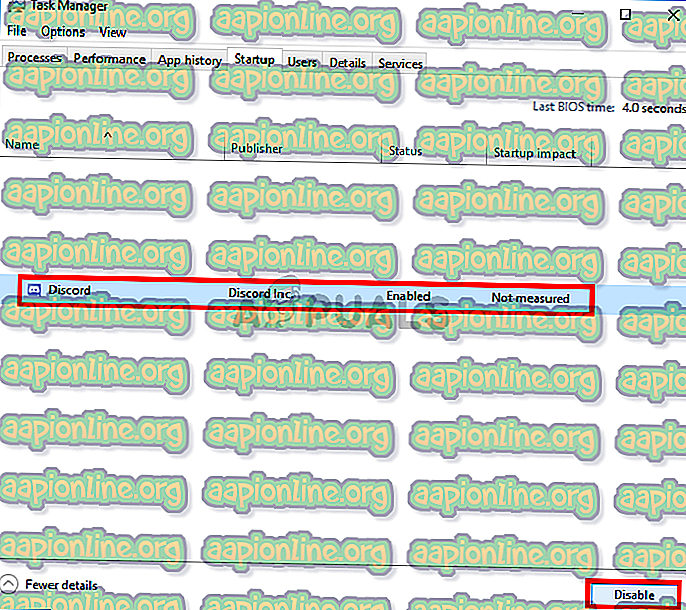
Asta e. Acest lucru ar trebui să împiedice lansarea automată a aplicației Discord în viitor.



